
【Sperax Play】誰でも簡単♪無料でスマホマイニング!登録方法を紹介
ダウンロード方法
Google Playからはこちら
App Storeからはこちら
登録方法

アプリ起動後、「Sing up」を押します。
下記項目を入力してください。

Nameは本名、Phone numberは電話番号を入力してください。
招待コードは「yunash」です。
次に、パスワードを入力し、確認の為に再度入力してください。

パスワードは8文字以上、16文字以下で設定し、
少なくとも1つの数字、小文字、大文字、および特殊文字を1つずつ使用する必要があります。
設定したパスワードが、上記の基準に満たない場合、
Confirmを押した時にフリーズしてしまいます。
その場合はアプリを再起動して、はじめから登録処理を行ってください。
次に、入力した電話番号宛に、ショートメールが送られてきますので、
メール内に記載された6文字の数字を入力してください。

次に、メールアドレスを入力してください。
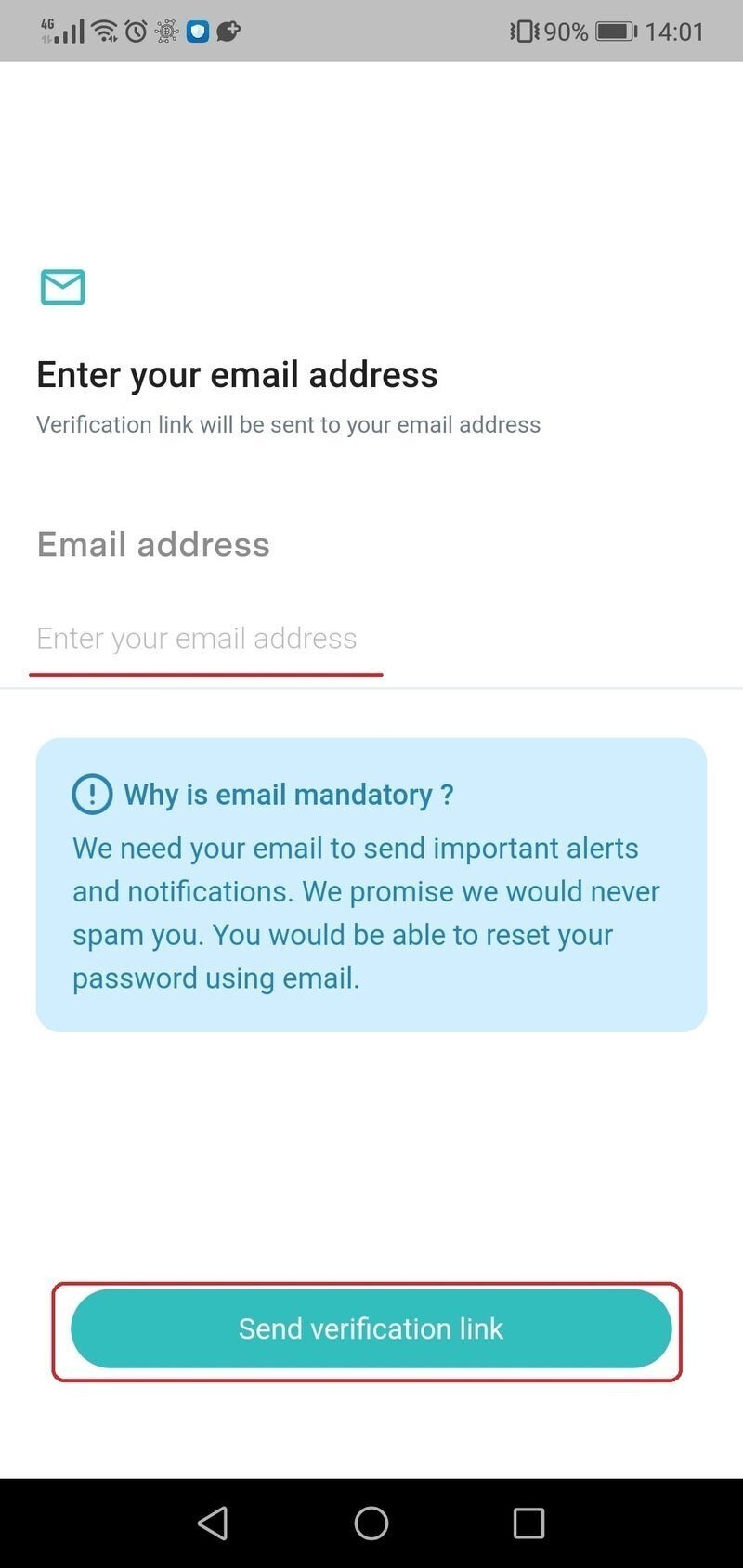
「Send verification link」をタップすると、メールが送られてきますので
メール内に記載してあるリンクをタップしてください。
リンク先を開くことで認証され、次の登録処理に進めます。
次はピンコードになります。数字版パスワードといったところです。
6文字の数字を決めて、入力してください。

次に、ピンコードの確認画面になりますので、
再度ピンコードを入力してください。

次は、アプリにログインする時に、
顔認証、または指紋認証を行うかどうかの確認となります。

特に必須ではないので、必要なければ「Skip for now」を選択してください。
次はウォレットの作成です。
「Create a new wallet」を選択してください。

次は、パスフレーズの確認になります。
下記のように、12の英単語が並んでいると思います。

このパスフレーズは、忘れずに保管しておく必要があります。誰にも教えてはいけません。
walletを管理するために必要となります。
紙にメモするなどしてから、「Verify & Backup Manually」をタップしてください。

おめでとうございます!ここまでできたら、完了です!
「Go to home」を押してください。
プロフィール画像の設定画面がでますが、特に必要ないのでスキップしてください。

これで、ホーム画面になったと思います。
マイニング開始は、右下の「Earn xp」を押して、真ん中の「Activate」を押すだけで開始できます!

以下の様になれば、マイニング成功です!
24時間後に、再度タップしてください!

お疲れさまでした。
さあ、あなたもレッツマイニング♪
